品牌型号:联想天逸510S 2020
系统:win7 64位旗舰版
部分用户可能电脑型号不一样,但系统版本一致都适合该方法。
win7定时关机怎么设置呢?来给大家分享一下win7怎么设置定时关机的教程吧。
鼠标单击左下角的开始菜单,选择控制面板,将查看方式更改为大图标
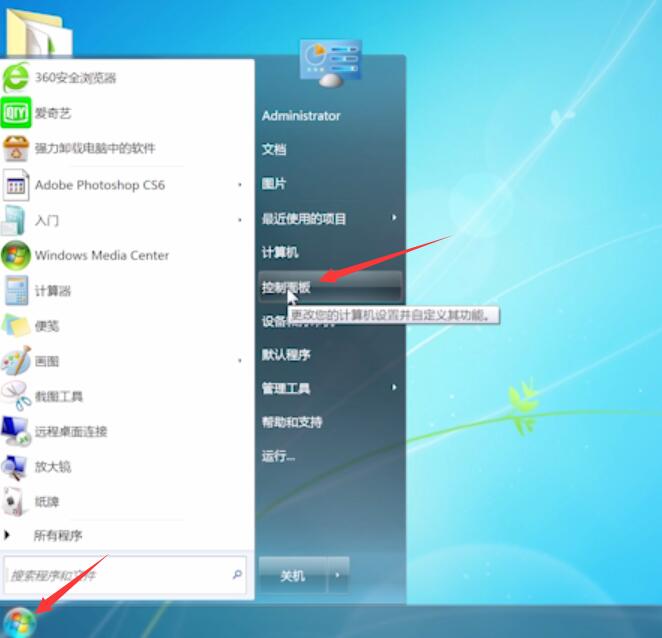
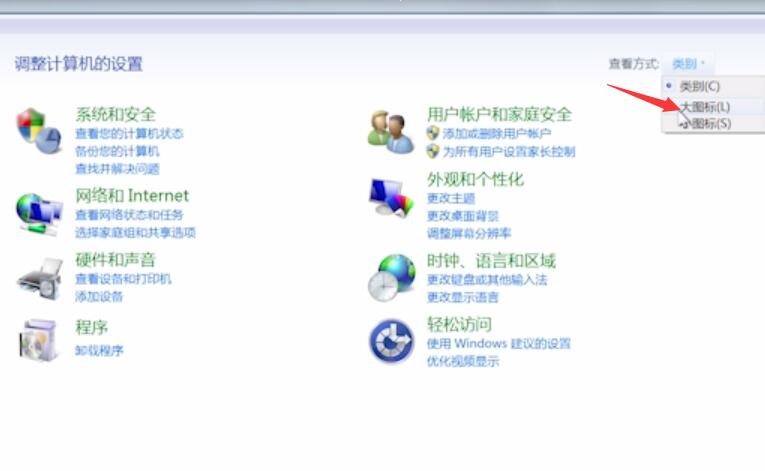
选择管理工具,双击任务计划程序,单击左上方的操作,选择创建基本任务
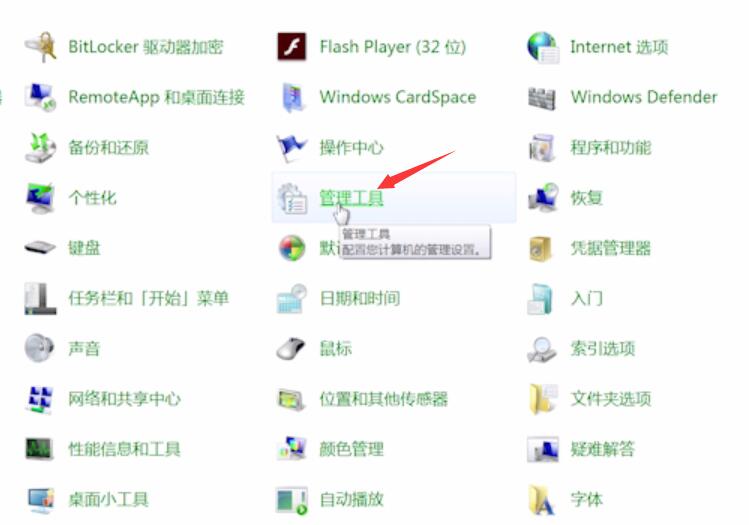
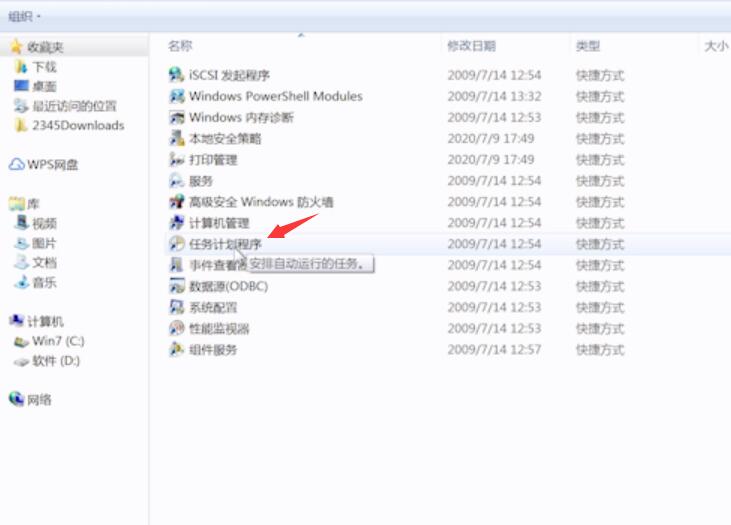
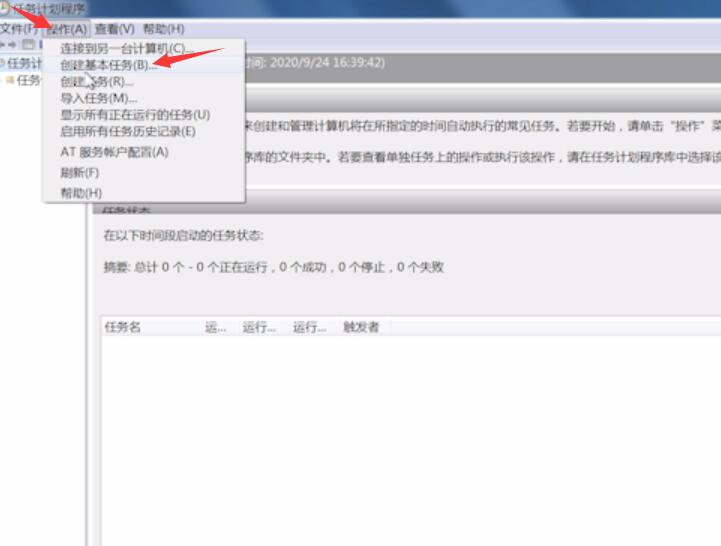
在创建基本任务页面输入名称和描述,点击下一步

在希望该任务何时开始页面选择关机时间点,点击下一步
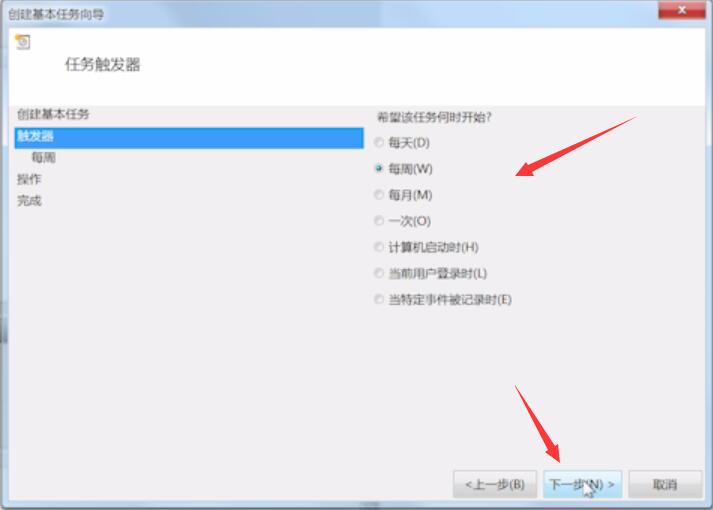
设置开始时间,每周次数,点击下一步,选择启动程序,点击下一步
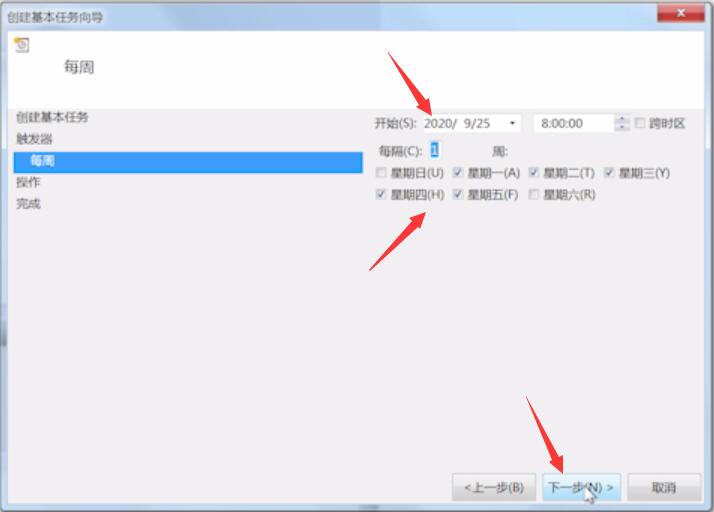
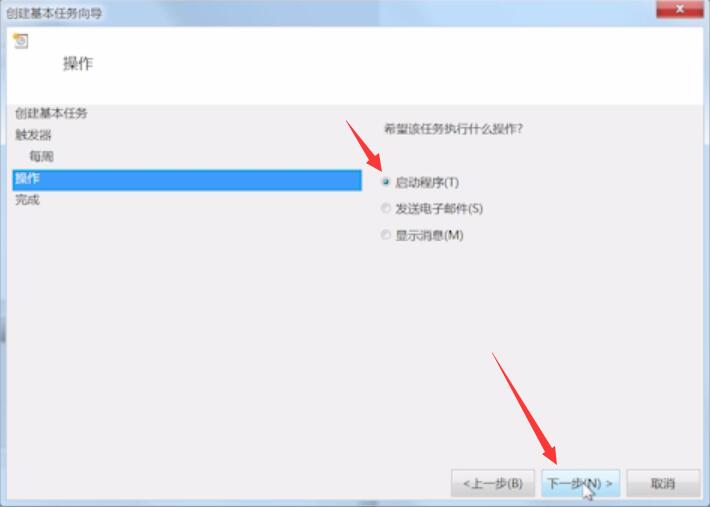
在程序或脚本中选择关机程序,在添加参数中输入-s, 点击下一步,确认无误后点击完成即可
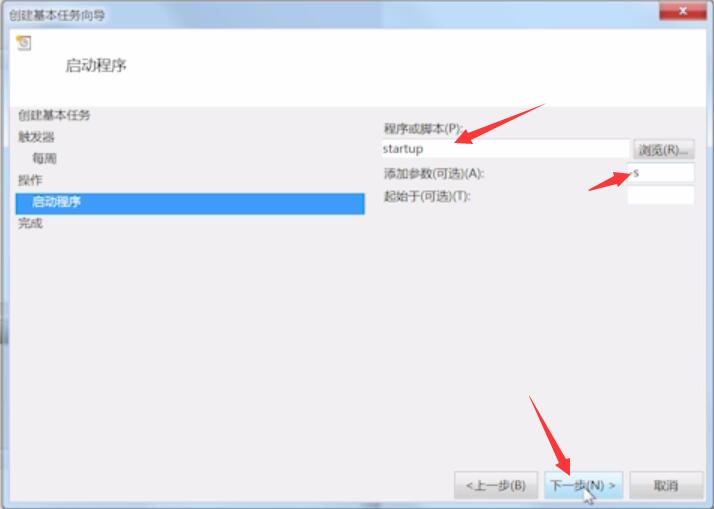
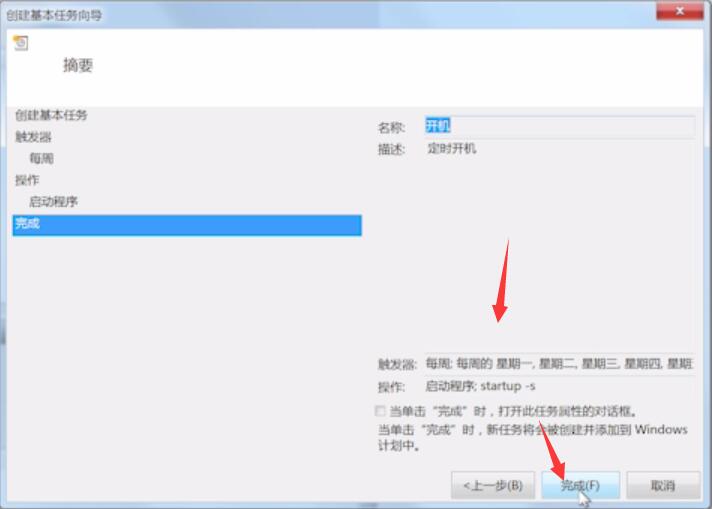
总结:
进入控制面板
计划程序点击创建任务
设置名称选择下一步
设置关机时间选择下一步
选择开始时间启动程序
关机程序中设置指令
本文来源:huguan123.com 虎观百科





















